ユーザー設定(任意)
最終更新日:2025/03/19
meviyをご使用いただく際に便利な設定を登録ユーザーごとに変更できます。ご使用になるサービスによって設定内容が異なります。
- マウス操作の割り当てや、タップ穴の識別方法、切削サービスでの初期見積もり条件の設定が可能です。
- また、メールによるお知らせのON/OFFを設定できます。
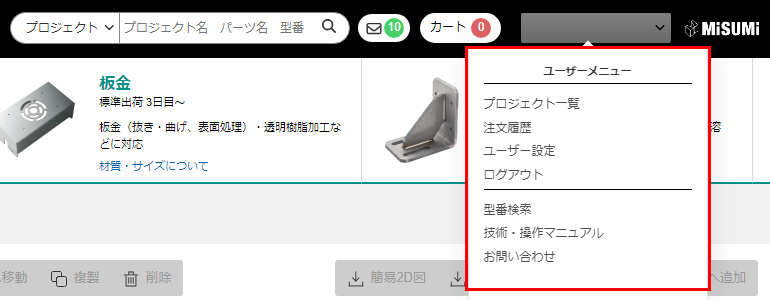
1.ユーザー名にカーソルを合わせて表示される[ユーザーメニュー] の[ユーザー設定] をクリックします。
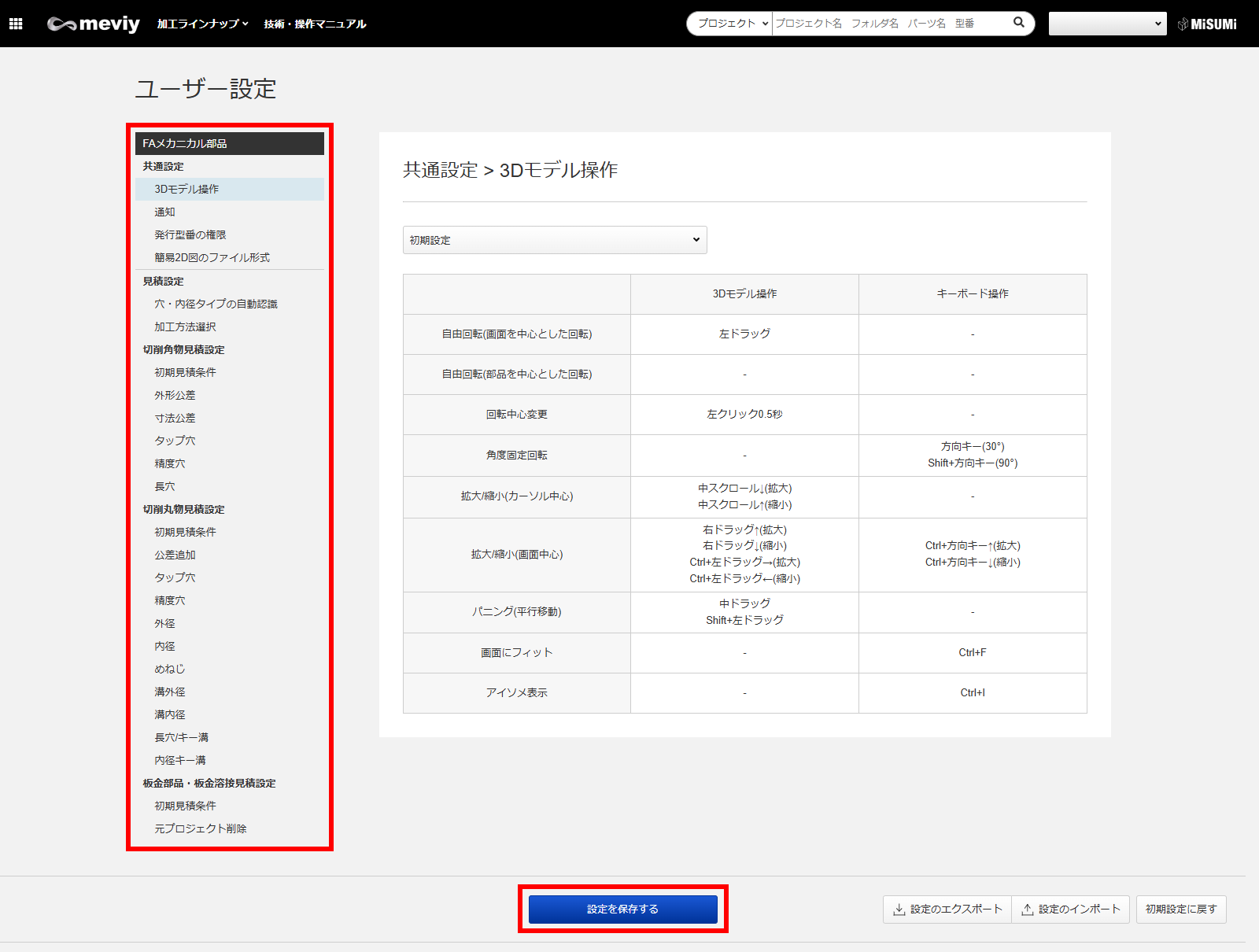
2.カスタマイズしたい設定メニューを選択し、各メニュー画面の設定を変更します。
3.[設定を保存する] をクリックして変更した設定を保存します。
設定メニュー一覧
| メニュー名 | 設定内容 | |
|---|---|---|
| 3Dモデル操作 |
|
|
|---|---|---|
| 通知 | サービス使用中の各タイミングでメールによるお知らせを受信するかどうか、設定できます。
|
|
| 発行型番の権限 | 発行した型番の閲覧公開範囲や、購入可能な範囲を設定できます。
|
|
| 簡易2D図のファイル形式 | 簡易2D図をダウンロードする際のファイル形式を設定できます。ファイル形式はPDFとPNGから選択でき、デフォルトの設定はPDF形式となっています。 | |
| 穴タイプの自動認識 | 穴タイプの自動認識方法を以下から選択できます。
|
|
| 加工方法選択 | 加工方法を自動で振り分ける設定ができます。3Dデータをアップロードした際に、優先的に自動で割り当てる加工方法を設定してください。 | |
| 切削角物見積設定 | 初期見積条件 | 初期見積時の材料・表面処理・代表面粗さ(粗さ・記号) の設定します。 |
| 外形公差 | 外形寸法の公差設定をします。デフォルトで3Dビューワーの外形寸法に反映が可能です。 | |
| 寸法公差 | 寸法追加した箇所の公差設定をします。ダイアログ内(プルダウン)の公差設定が可能です。 | |
| タップ穴 | タップ穴貫通・非貫通穴の有効深さ設定をします。各材質カテゴリーごとに設定が可能です。 | |
| 精度穴 | 精度穴貫通・非貫通穴のプルダウンに表示させる はめあい公差域クラス 5種 ・常用するははめあい公差域クラス・有効深さの設定をします。 | |
| 長穴 | 長穴のプルダウンに表示させる はめあい公差域クラス 5種 ・常用するははめあい公差域クラスの設定をします。 | |
| 切削丸物見積設定 | 切削丸物見積設定 | 初期見積時の材料・表面処理・代表面粗さ(粗さ・記号) の設定します。 |
| 公差追加 | 寸法追加した箇所の公差設定をします。ダイアログ内(プルダウン)の公差設定が可能です。 | |
| タップ穴 | 「穴情報指示ダイアログ」のタップ穴の有効深さ(h)の初期表示を変更できます。 | |
| 精度穴 | 「穴情報指示ダイアログ」のリストに表示する公差域クラス、常用する公差域クラス、有効深さ、表面粗さ(なし/あり)を変更できます。 | |
| 外径 | 「最大径・外径情報指示ダイアログ」のリストに表示する公差域クラス、常用する公差域クラスを変更できます。 | |
| 内径 | 「内径情報指示ダイアログ」のリスト表示する公差域クラス、常用する公差域クラスを変更できます。 | |
| 溝外径 | 「溝外径公差追加ダイアログ」で選択される公差を変更できます。 | |
| 溝内径 | 「溝内径公差追加ダイアログ」で選択される公差を変更できます。 | |
| 長穴/キー溝 | 「長穴/キー溝情報指示ダイアログ」のリストに表示する公差域クラス、常用する公差域クラスを変更できます。 | |
| 内径キー溝 | 「内径キー溝情報指示ダイアログ」の常用する公差域クラスを変更できます。 | |
| 板金部品・板金溶接見積設定 | 初期見積条件 | 初期見積時に板厚に応じた、材質・表面処理の設定をします。 |
| 元プロジェクト削除 |
|
|
この記事は参考になりましたか?
役に立った!
役に立たなかった
評価いただきありがとうございました。
この記事は評価済みです
評価の取り消しは評価した記事一覧にて可能です。